Cómo solucionar el problema de la dirección IP inválida en Minecraft
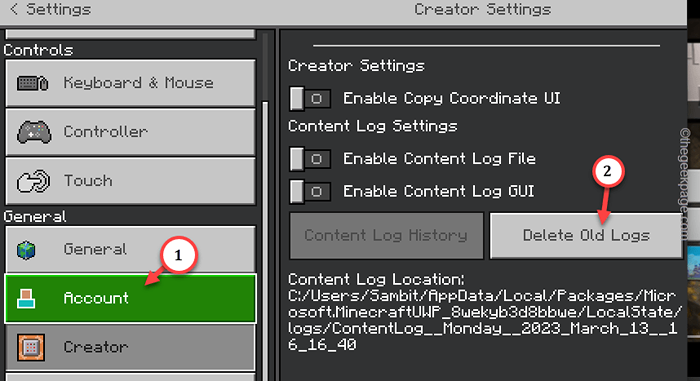
- 4745
- 1337
- Norma Sedillo
Minecraft es una mina de problemas después de la reciente actualización de su nuevo lanzador. Uno de estos errores es el "Dirección IP inválida"Mensaje de error que aparece en la página de inicio de Minecraft. Si bien este problema puede ocurrir mientras intenta conectarse a un servidor de Minecraft en particular, esto también puede suceder en el caso de llegar a otro servidor de Minecraft.
Tabla de contenido
- FIJAR 1 - Reiniciar Minecraft y/o la máquina
- Corrige 2 - eliminar archivos de registro antiguos en Minecraft
- Corrección 3 - Verifique el estado del servidor de Minecraft
- FIJO 4 - Firme de su cuenta de Microsoft
- FIJAR 5 - Deje de usar servidores VPN, proxy
FIJAR 1 - Reiniciar Minecraft y/o la máquina
La solución más rápida para este problema es reiniciar el juego de Minecraft junto con el dispositivo.
Paso 1 - Cierra el "Dirección IP inválida"Cuadro de mensajes en Minecraft. Entonces, cierre el Minecraft aplicación también.
Paso 2 - Una vez que lo haya cerrado, haga clic en el Icono de Windows. Entonces, haga clic derecho en el Botón de encendido y tocar "Reanudar"Para reiniciar el dispositivo.
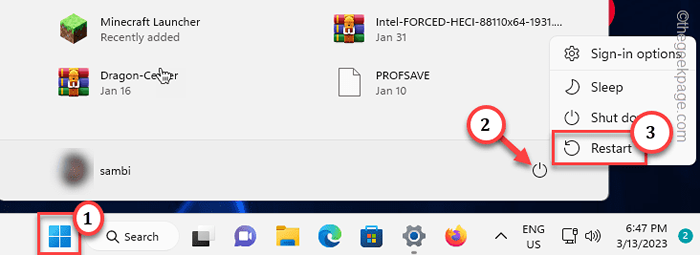
Espere hasta que se reinicie el sistema. Luego, inicie Minecraft e intente comunicarse con el servidor especificado o cualquier otro servidor también.
Corrige 2 - eliminar archivos de registro antiguos en Minecraft
Eliminar los archivos de registro antiguos en Minecraft debe solucionar el problema.
Paso 1 - Abierto Minecraft. Cuando haya abierto, haga clic en "Ajustes"Para abrir la configuración de Minecraft.
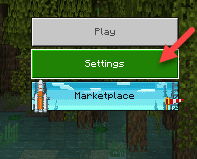
Paso 2 - Cuando lo haya abierto, dirígete a "Creador".
Paso 3 - Luego, en el lado derecho de la página, encontrará una opción con respecto a los archivos de registro. Entonces, toque "Eliminar archivos de registro"Para eliminar los archivos de registro más antiguos.
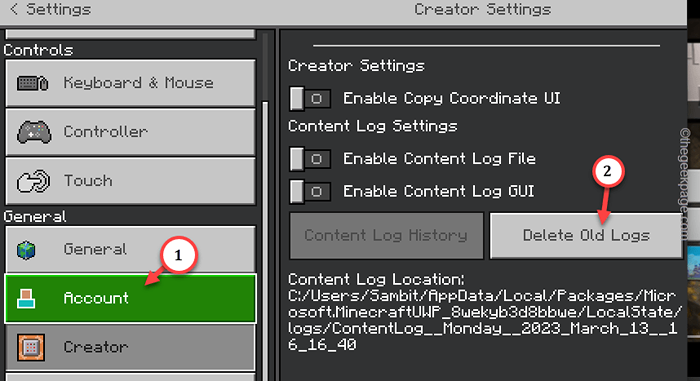
Una vez que haya terminado, cierre y relance Minecraft. Compruebe si esto soluciona el problema.
Corrección 3 - Verifique el estado del servidor de Minecraft
Si los servidores de Minecraft están abajo, puede ver esto "Error de IP no válido" mensaje.
Hay múltiples formas de verificar si los servidores de Minecraft están inactivos o no.
Forma 1 - Puede consultar directamente la página de estado de Xbox para obtener más información sobre sus servicios. Como Minecraft es propiedad de Microsoft Studios, le mostrará el estado exacto del servidor.
Junto a eso, puede expandir varios otros elementos como el "Servicios"Box para ver si hay problemas relacionados con Minecraft.
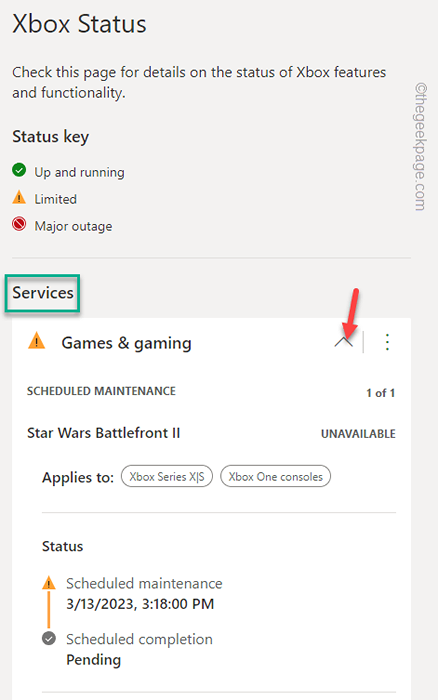
Forma 2 - Hay otra página más detallada de Minecraft Status Checker, pero no es oficial. Muestra todos los componentes del servicio de Minecraft y su estado.
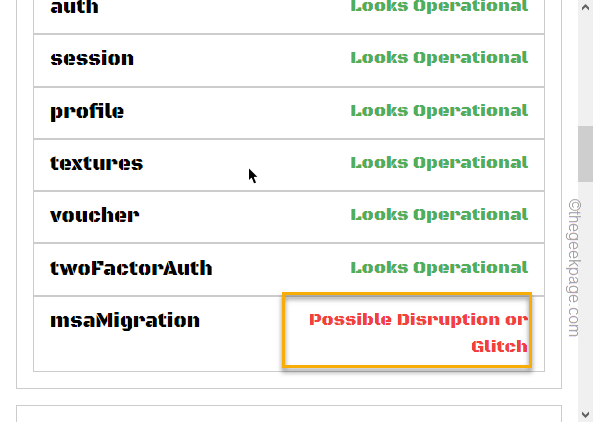
Si los servidores están bajos por casualidad, excepto que se vayan a vivir en unas horas. Entonces, dale otro intento en un tiempo.
FIJO 4 - Firme de su cuenta de Microsoft
Debe desconectar su cuenta de Minecraft, borrar el caché local de Minecraft e iniciar sesión en Minecraft para verificar si esto funciona.
Paso 1 - Firmar fuera de Minecraft
No puede cerrar la aplicación de Minecraft desde adentro. Esto soluciona el problema para su sistema.
Paso 1 - Cerrar Minecraft. Asegúrese de salir de cualquier ventana del lanzador de Minecraft que haya abierto.
Paso 2 - Abierto Xbox en tu ordenador.
Paso 3 - Allí, verás su cuenta en la esquina superior derecha. Entonces, haga clic en eso y toque "desconectar"En ese menú contextual para registrar la cuenta.
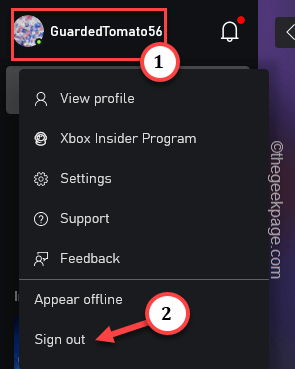
Estarás firmado fuera de xbox. Al lado, también se registrará en Minecraft.
Paso 2 - Clear Minecraft Caches y verificar
Ahora tienes que vaciar el caché local de Minecraft. No te preocupes. Ninguno de su mundo creado o minecoins se perderá limpiando el caché de Minecraft de su sistema.
Paso 1 - Abierto Ajustes.
Paso 2 - Luego, cambie al "Aplicaciones" pestaña.
Paso 3 - En el lado de otra mano de la página de configuración, abra el "Aplicaciones instaladas".
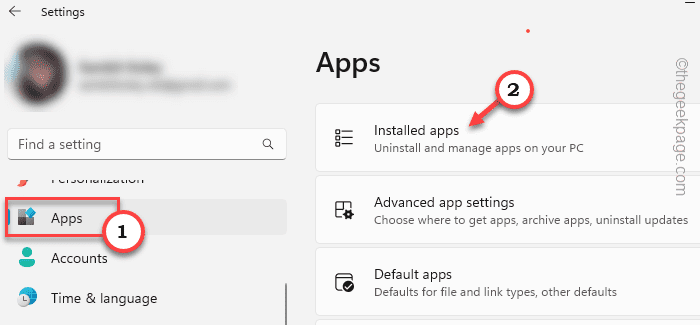
Etapa 4 - En el mismo lado de la página, puede buscar "Minecraft"Usando el cuadro de búsqueda.
Paso 5 - Luego, haga clic en el menú de tres puntos de Minecraft y haga clic en "Opciones avanzadas".
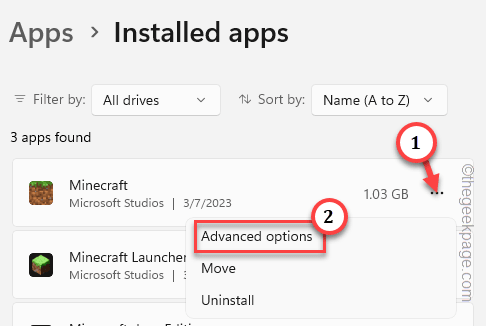
Paso 6 - En el siguiente paso, si solo bajas, encontrarás el "Reiniciar" opción. Toque una vez.
Paso 7 - Cuando aparezca el mensaje de advertencia, toque "Reiniciar"Una vez más, para restablecer la aplicación Minecraft.
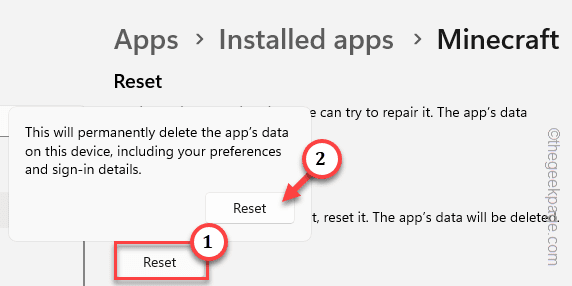
Ahora, como tiene restablecimiento de minecraft, la configuración de cierre.
Hay otra cosa que tienes que hacer: borrar la carpeta temperatura. Si hay alguna corrupción, se solucionará por esto.
Paso 1 - Después de restablecer Minecraft, presione el Ganar la llave+R llaves juntas.
Paso 2 - Próximo, tipo este código. Entonces, haga clic en "DE ACUERDO".
%temperatura%

Pronto, llegará a la carpeta TEMP en el explorador de archivos.
Paso 3 - Seleccionar todo los archivos y carpetas a la vez. Entonces, toque el Borrar clave para vaciar la carpeta temperatura.
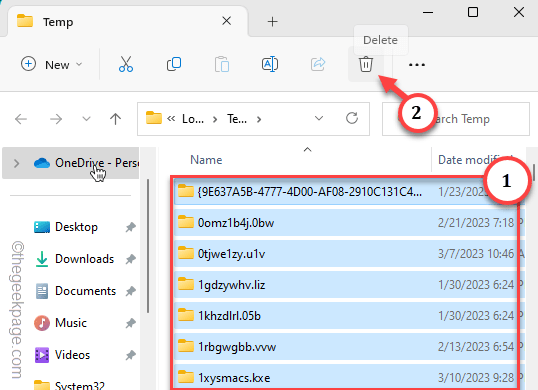
Cerrar el explorador de archivos.
Paso 3 - Inicie sesión en Minecraft
El último paso es abrir Minecraft e iniciar sesión en la aplicación.
Paso 1 - Abierto Minecraft.
Paso 2 - Espera hasta que se cargue. Ahora, haga clic en "Iniciar sesión"Para iniciar sesión en la aplicación.
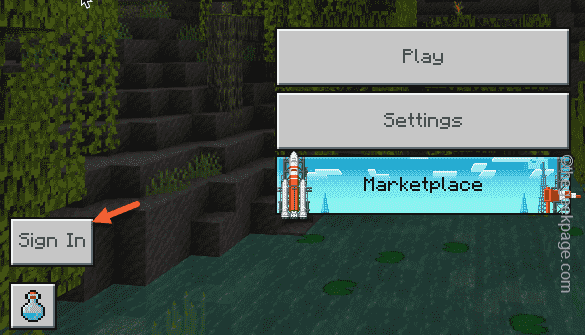
Espere a que se cargue la consola de Xbox Live.
Paso 3 - Le mostrará la cuenta de Minecraft que ha usado antes. Entonces, hay dos opciones.
Etapa 4 - Para proceder con la cuenta existente, toque "Vamos a jugar".
Paso 5 - Si desea usar otra cuenta, haga clic en el "CAMBIAR CUENTA"Pestaña para optar por otra cuenta.
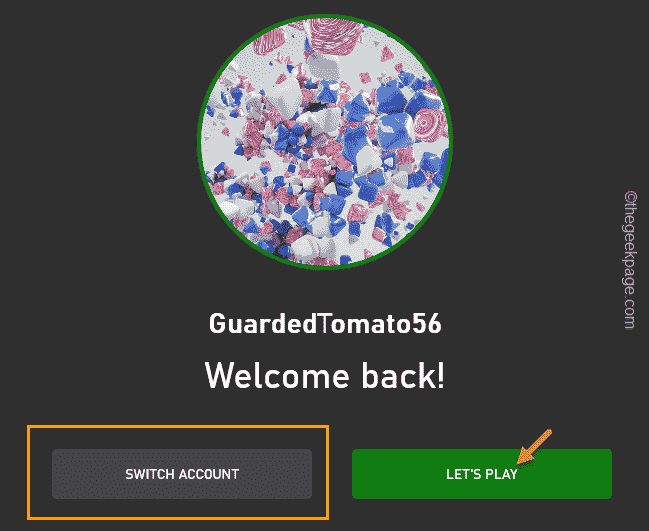
Ahora Minecraft lo inscribirá en su cuenta. Espere hasta que cargue la página de inicio de Minecraft. Luego, puede probar si puede llegar al servidor Minecraft especificado o no.
FIJAR 5 - Deje de usar servidores VPN, proxy
Si está utilizando una VPN o cualquier tipo de servidor proxy, Minecraft puede bloquear su acceso. Usando los servidores VPN o proxy, puede obtener acceso a mapas y mundos restringidos a la región, pero en algún momento puede arrojar el "Dirección IP inválida" mensaje de error.
Paso 1 - Abra la configuración utilizando el Ganar la llave+yo llaves juntas.
Paso 2 - Cambiar al "Red e Internet" configuración.
Paso 3 - Dentro de la página de red e internet, toque "VPN"Configuración para abrirlo.
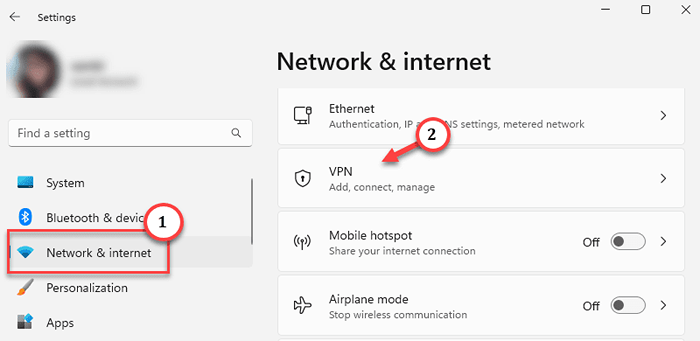
Etapa 4 - En el lado derecho de la pantalla, encontrará la VPN. Expandirlo y hacer clic ""Eliminar"Para eliminarlo de la VPN.
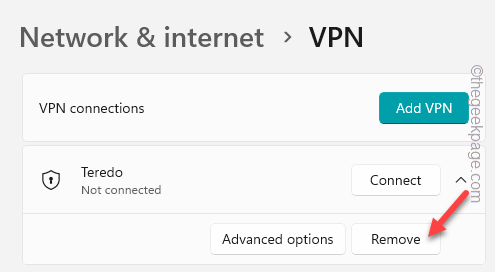
Salida Ajustes después de este.
Intente llegar al servidor de Minecraft una vez más.
Puntos adicionales -
1. Intente usar el lanzador de Minecraft. Descargue e instale el lanzador de Minecraft e intente usar Minecraft desde el lanzador. Compruebe si esto funciona.
2. Si nada funciona, desinstalar Minecraft e instalar Minecraft debería solucionar el problema.
- « Evite que su adaptador Wi-Fi se bloquee en Windows 10/11 Fix
- OpenJDK Plataforma Binary casi ocupando un 90% de solución de problemas de memoria »

